Cara Membuat Link Google Drive, Mudah dan Cepat
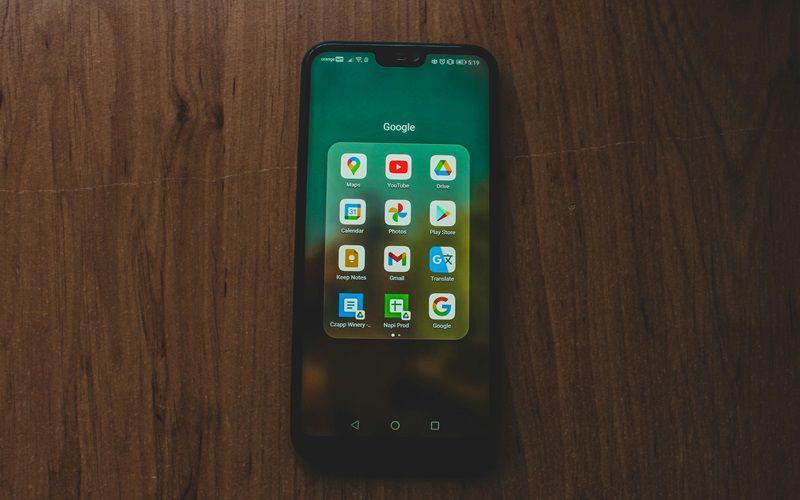
Google Drive memudahkan kita untuk menyimpan dan berbagi file secara online. Kamu bisa membagikan dokumen kepada siapa saja hanya dengan satu tautan. Selain lebih cepat, tautan atau link ini juga memudahkan penerima file untuk mengaksesnya kapan saja.
Namun, banyak yang belum tahu cara membuat link Google Drive yang aman agar dokumenmu tidak disalahgunakan. Penasaran bagaimana langkah-langkahnya? Yuk, simak artikel berikut ini untuk mengetahui panduan lengkapnya!
1. Login ke Google Drive
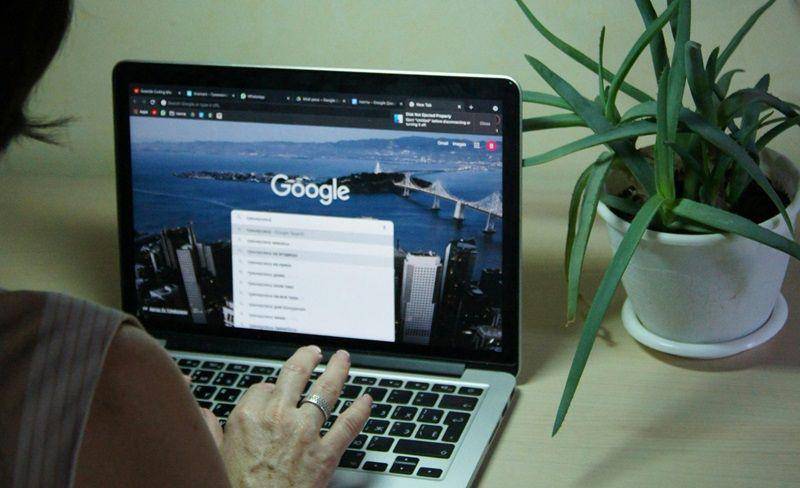
Langkah pertama tentu saja adalah login ke akun Google Drive. Pastikan kamu menggunakan akun Google yang memiliki akses ke file yang akan dibagikan. Jika kamu belum punya akun, kamu bisa membuatnya terlebih dahulu secara gratis. Setelah login, buka halaman Google Drive dan pilih file atau folder yang ingin dibagikan.
2. Pilih file atau folder yang akan dibagikan
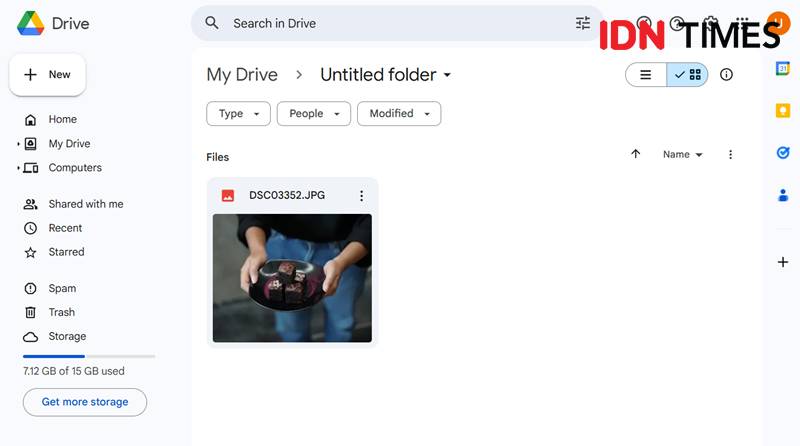
Di halaman utama Google Drive, kamu akan melihat daftar file dan folder yang sudah tersimpan. Cari file atau folder yang ingin kamu bagikan, lalu klik kanan pada item tersebut untuk melihat berbagai opsi yang tersedia. Ini adalah langkah penting karena kamu harus memastikan file yang dipilih adalah file yang benar-benar ingin kamu bagikan.
3. Klik "Dapatkan Link" atau "Share"
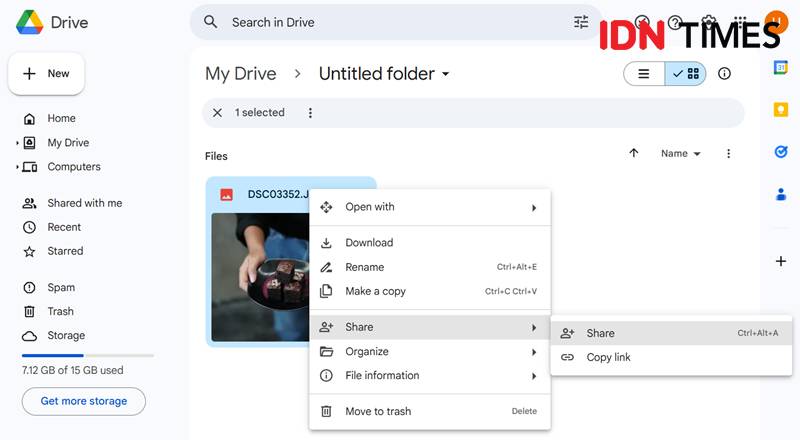
Setelah memilih file atau folder, pilih opsi "Dapatkan Link" atau "Share" (Bagikan). Kedua opsi ini memiliki fungsi yang sama, yaitu menampilkan link yang bisa dibagikan kepada orang lain. Opsi ini biasanya akan langsung muncul di menu yang tampil setelah kamu klik kanan pada file atau folder tersebut.
4. Pilih pengaturan akses tautan
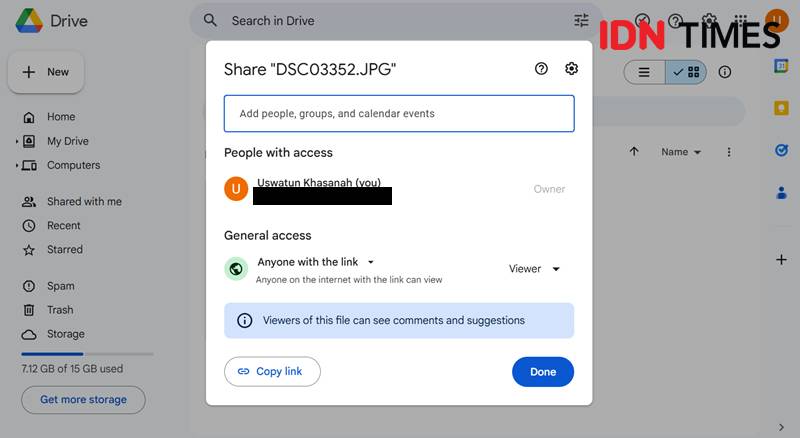
Google Drive memungkinkan kamu untuk mengatur tingkat akses untuk setiap link yang dibagikan. Kamu bisa memilih "Siapa Saja yang Memiliki Link" untuk membuat link yang bisa diakses oleh siapa saja yang memiliki tautan tersebut.
Jika ingin lebih privat, kamu juga bisa memilih opsi untuk hanya membagikan tautan kepada orang tertentu. Caranya dengan menambahkan alamat email mereka. Pilihan lainnya adalah memberikan izin apakah mereka bisa mengedit atau hanya melihat file saja.
5. Salin link dan bagikan
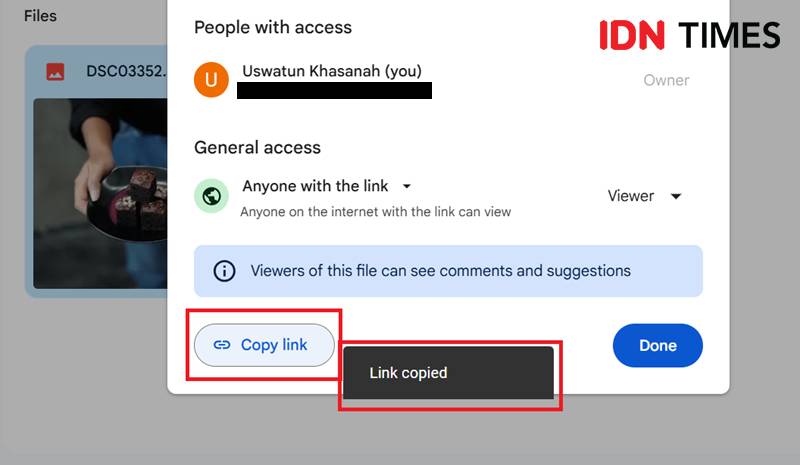
Setelah mengatur akses sesuai kebutuhan, klik "Salin Link" untuk menyalin link tersebut ke clipboard. Kamu sekarang bisa membagikan link tersebut melalui email, pesan singkat, atau platform komunikasi lainnya sesuai kebutuhan. Pastikan kamu memeriksa kembali pengaturan akses untuk menghindari orang yang tidak diinginkan mengakses file kamu.
6. Atur akses pengguna yang dapat mengakses link
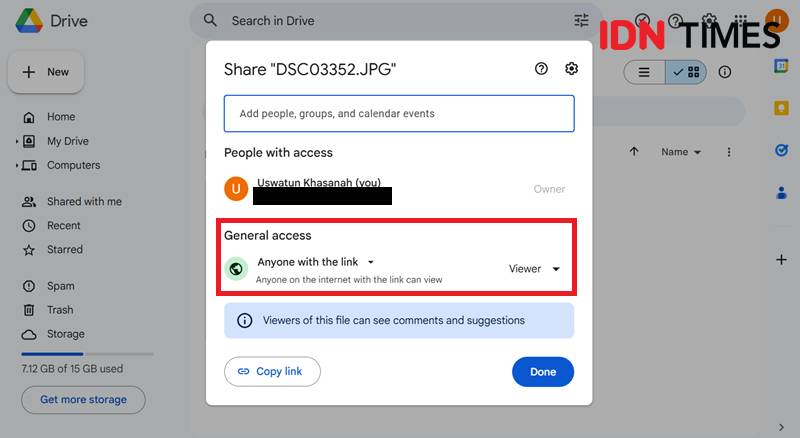
Agar lebih aman, kamu juga bisa mengatur agar link hanya bisa diakses oleh orang yang memiliki akun Google tertentu. Ini bisa menjadi solusi untuk menjaga privasi, terutama jika kamu membagikan dokumen yang bersifat privat.
Jangan lupa untuk memeriksa ulang izin akses setiap kali kamu membagikan link untuk mencegah tautan diakses oleh lebih banyak orang.
7. Ubah akses link jika diperlukan
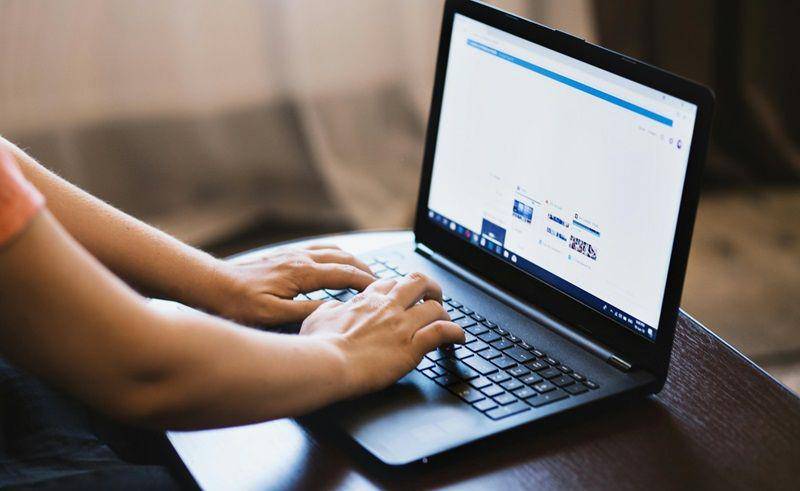
Jika suatu saat kamu ingin mencabut akses atau mengubah siapa saja yang bisa melihat atau mengedit file tersebut, cukup kembali ke Google Drive. Kemudian, pilih file atau folder tersebut dan atur kembali pengaturannya sehingga kamu bisa menjaga kontrol penuh atas file yang kamu bagikan.
Cara membuat link Google Drive sebenarnya cukup mudah jika sudah tahu langkah-langkahnya. Jika kamu sering membutuhkan akses ke file bersama atau ingin berbagi informasi dengan banyak orang, fitur ini tentu sangat bermanfaat dan lebih efisien.














































